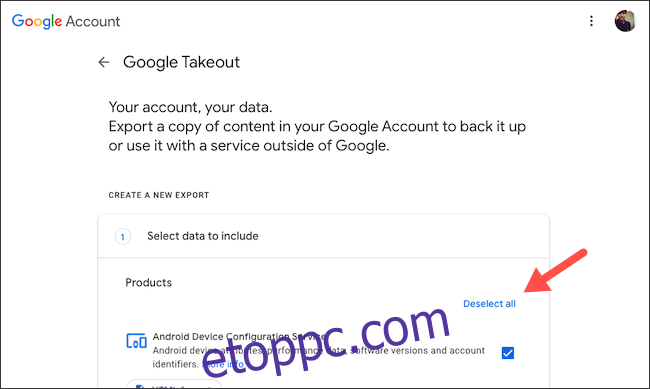A Google Fitnesz számos létfontosságú egészségügyi adatot tartalmaz, amelyeket hónapok vagy akár évek során rögzített telefonja használatával, ezért kulcsfontosságú, hogy gyakran készítsen biztonsági másolatot róluk. A Google adatexportáló eszközével, a Takeouttal percek alatt kinyerheti a Google Fitnesz másolatát. Így kell használni.
Irány a Google Takeout webhely és jelentkezzen be Google-fiókjával. Kattintson az „Összes kijelölés törlése” parancsikonra, ha csak a Fitnesz érdekli, és nem szeretné, hogy az archívum a többi Google-szolgáltatásból származó adatok másolatait tartalmazza.
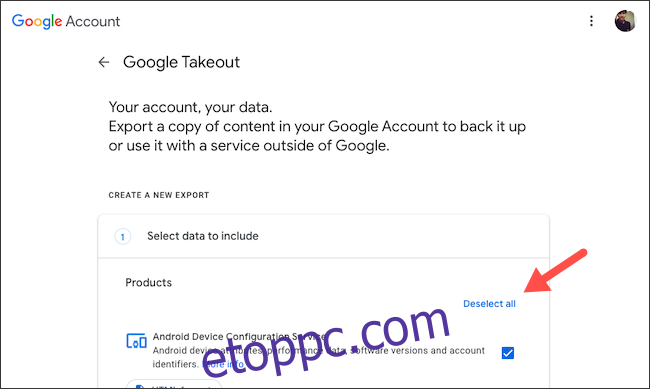
Keresse meg a listában a „Fit” elemet, és jelölje be a mellette lévő négyzetet.
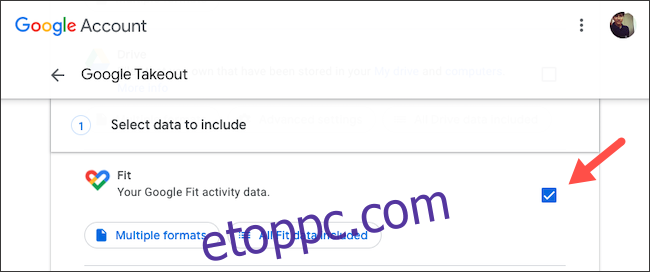
Kattintson az „All Fit Data Included” gombra annak kiválasztásához, hogy biztonsági másolatot kíván-e készíteni tevékenységi adatairól, az edzések napi összefoglalóiról vagy mindkettőről. A „Több formátum” opció megmutatja, hogy a Google milyen formátumban archiválja az Ön Fitnesz-adatait.
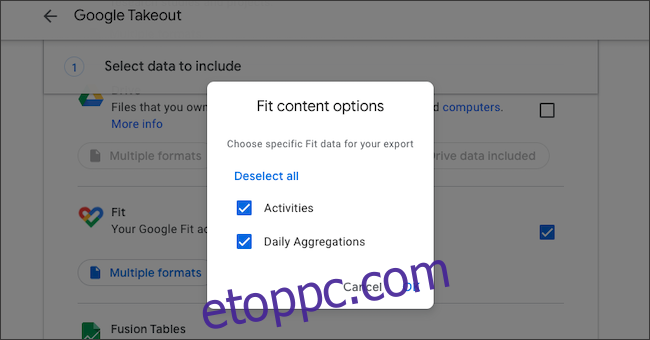
Most görgessen le az oldal aljára, és nyomja meg a „Következő lépés” gombot.
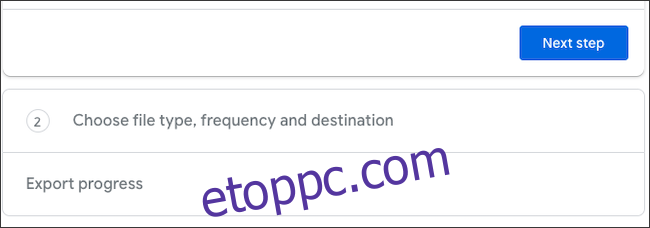
Itt többféleképpen testreszabhatja a biztonsági mentési folyamatot. Kiválaszthatja, hogy a Google hogyan kézbesítse az archív fájlt, beállíthatja az automatikus exportálást kéthavonta, a fájl típusát és méretét.
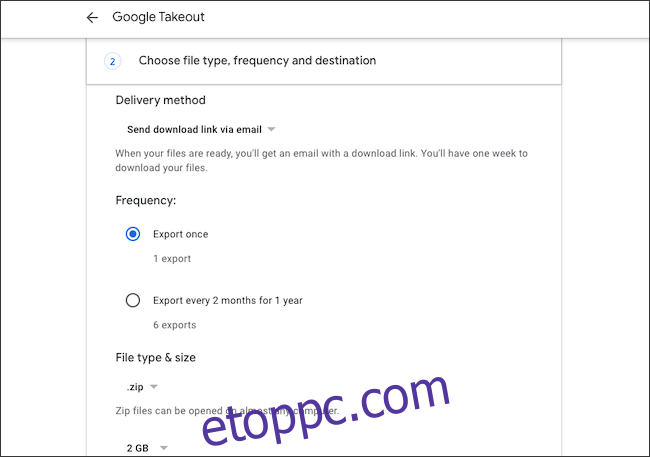
Ha végzett a beállítások módosításával, válassza az „Exportálás létrehozása” lehetőséget.
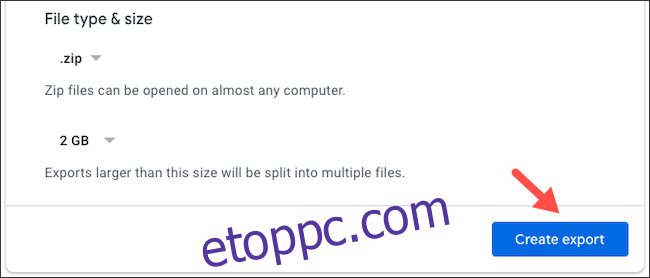
A Google elkezdi kinyerni a Fitnesz-adatok másolatát. Nem kell ragaszkodnia, mert a Google e-mailben értesíti, ha elkészült. Attól függően, hogy mennyi adatot halmozott fel a Fitneszben, ez napokig vagy akár hetekig is eltarthat.
A biztonsági mentés kérését az „Exportálás megszakítása” opcióval is törölheti.
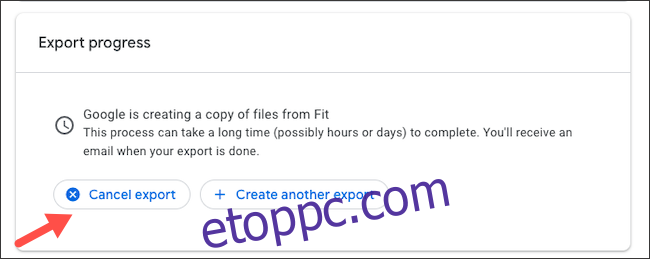
Amikor a Google befejezi az adatok másolatának létrehozását, egy e-mailt fog kapni, amelynek tárgya: „A Google-adatai letöltésre készen állnak”.
Az e-mailben kattintson a „Fájlok letöltése” gombra az archív fájl eléréséhez. A megerősítéshez jelentkezzen be újra Google hitelesítő adataival.
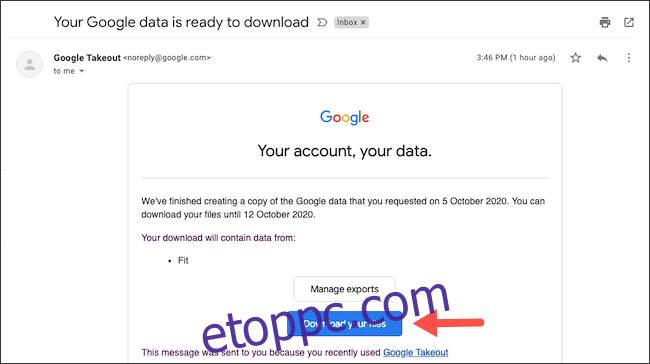
Átirányítja Önt az „Exportálások kezelése” oldalra, és a fájl letöltésének automatikusan meg kell kezdődnie. Ha nem, akkor manuálisan megragadhatja a fájlt a listában a Fit export bejegyzés melletti „Letöltés” gombra kattintva.
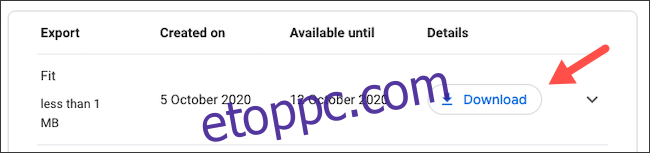
A letöltött ZIP-mappa tartalmazni fog egy „archive_browser.html” dokumentumot, amely segítségével könnyedén végighaladhat az összes egészségügyi adaton. Nem fog tudni közvetlenül olvasni semmilyen információt, mert a fájlok TCX vagy CSV formátumúak lesznek.
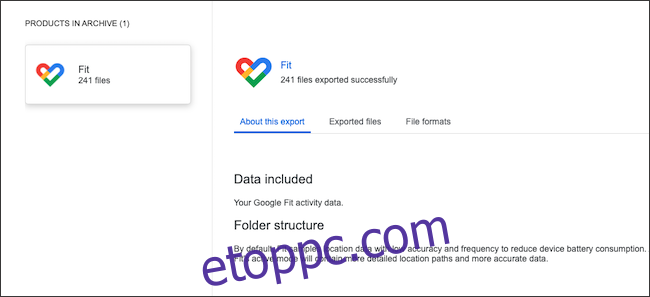
A CSV-fájlok megtekintéséhez kövesse a külön útmutatónkat. TCX esetén javasoljuk a fájl importálását egy GPS adatolvasóba, mint pl GPS megjelenítő.
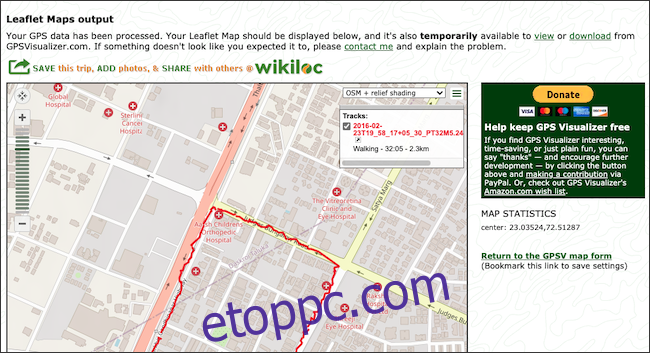
A Takeout segítségével más Google-szolgáltatásokból, például a Gmailből is exportálhat adatokat.